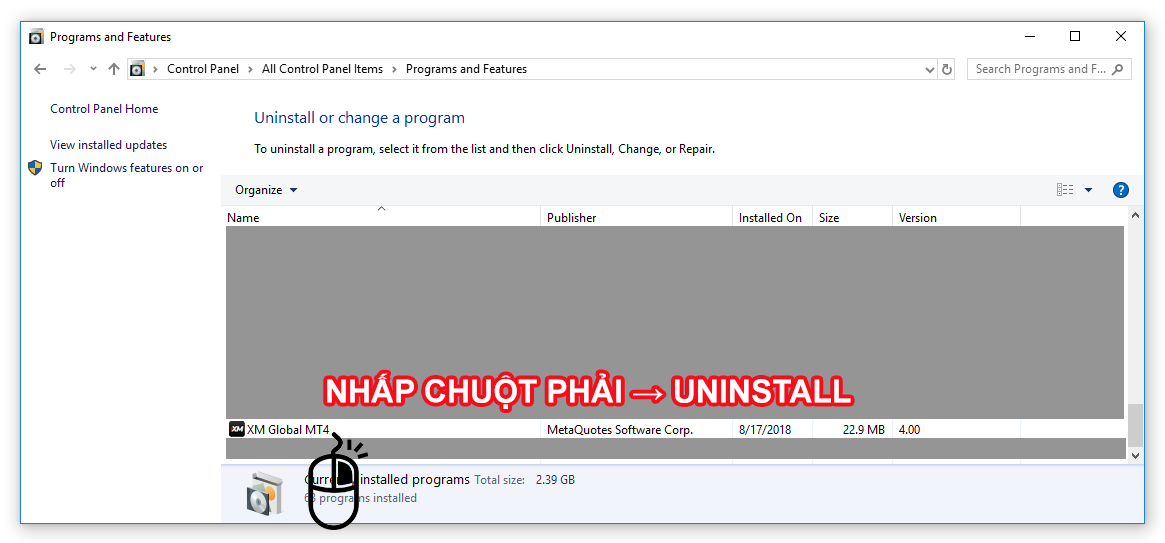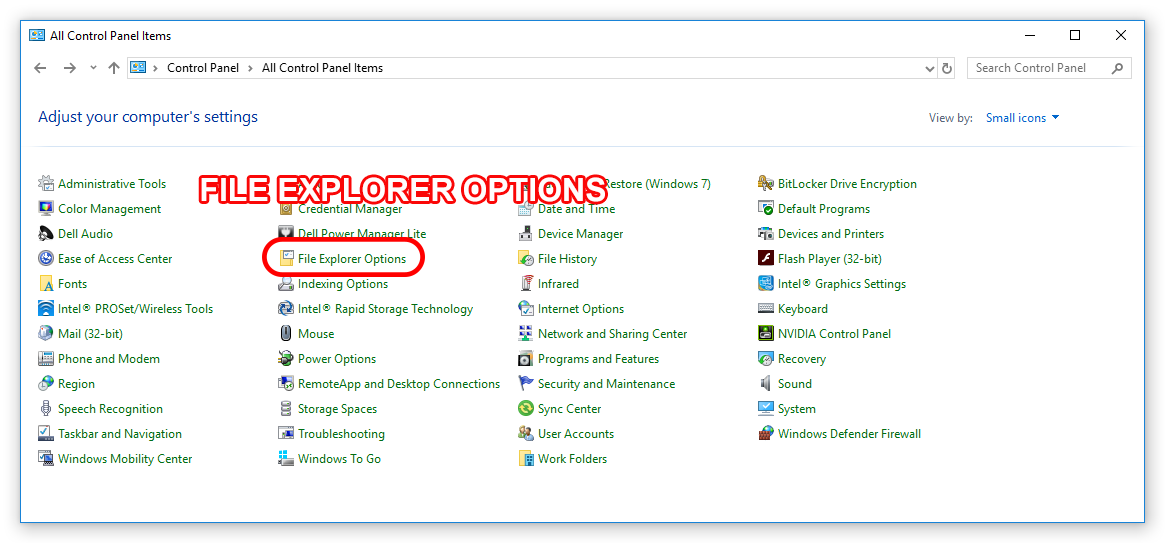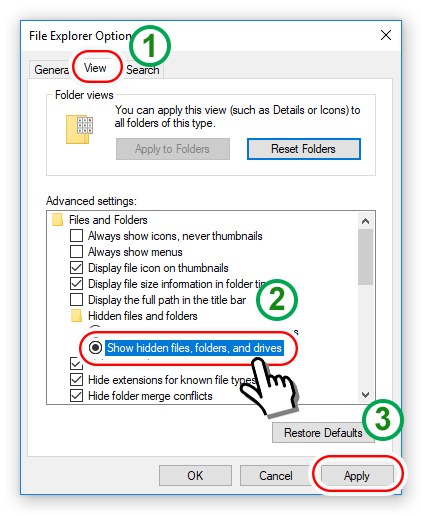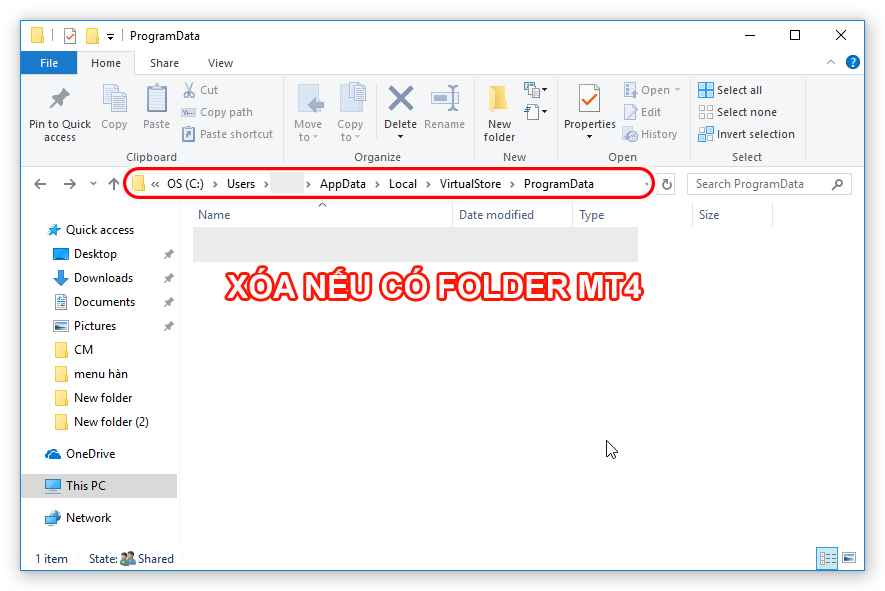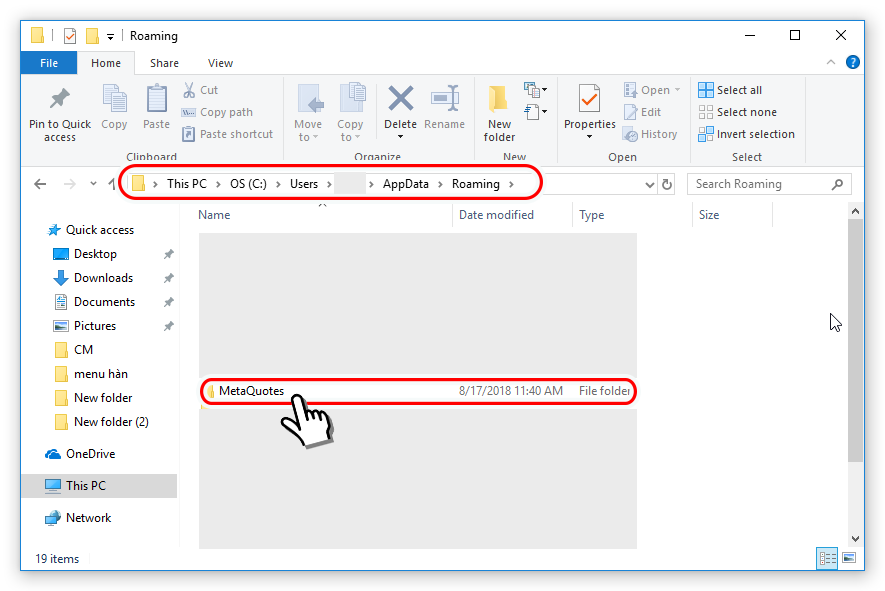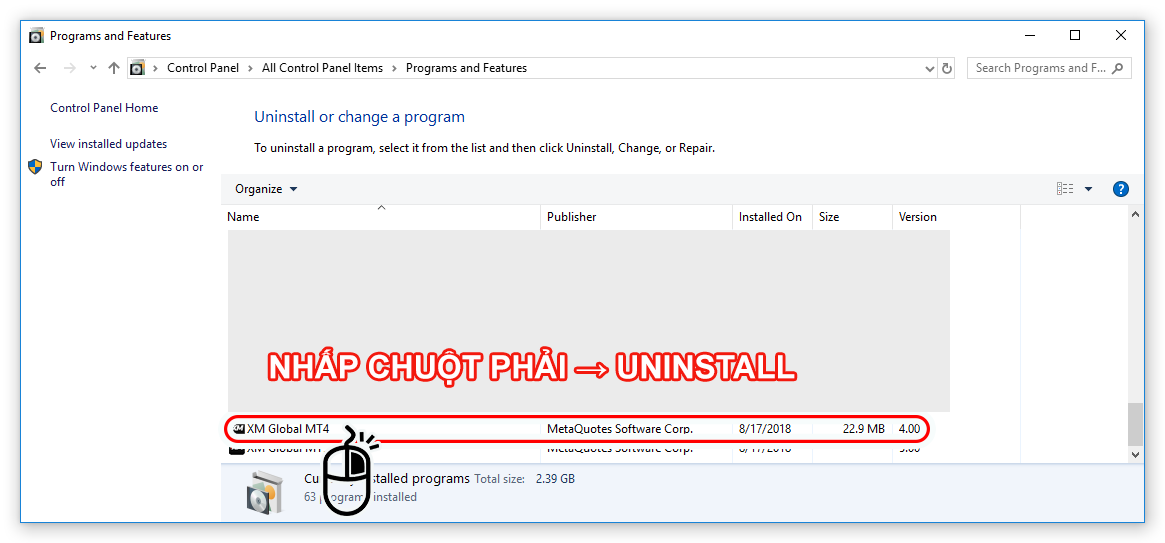Cách gỡ bỏ hoàn toàn (xóa hoàn toàn) MT4 và MT5 của XM
Khi MT4 hoặc MT5 của XM trở nên không cần thiết hoặc muốn cài đặt lại do sự cố, bạn có thể gỡ cài đặt MT4/MT5.
Có hai phương pháp gỡ “MT4/MT5" cài đặt từ PC đó là “cách chỉ xóa program" và “cách xóa hoàn toàn file cài đặt".
Khi cài đặt lại MT4/MT5 do sự cố, bạn nên gỡ cài đặt (xóa) hoàn toàn bao gồm file cài đặt.
Ngoài ra, khi muốn xóa MT4/MT5 từ iOS hay smartphone, bạn cũng có thể xóa bằng cách đơn giản là chạm lâu vào icon MT4/MT5 sau đó chạm vào mũi tên dấu x.
Chỉ xóa program
Bạn có thể xóa MT4/MT5 bằng cách kích chuột phải vào “Control Panel" → “Program and Features" → “XM Global MT4" trên Windows PC và chọn Uninstall.
Nếu bạn chỉ xóa program, file cài đặt vẫn còn lưu trên máy, vì vậy ngay cả khi bạn cài đặt lại nó, các cài đặt trước đó sẽ được phản ánh.
Nếu bạn muốn xóa hoàn toàn tệp file cài đặt và cài đặt lại MT4/MT5 mới hoàn toàn, bạn có thể tham khảo phương pháp sau.
Cách xóa hoàn toàn file cài đặt
Trước tiên, hãy cài đặt để hiển thị file ẩn nơi file cài đặt được lưu.
Chọn “Control Panel" → “File explorer options" → “View" → nhấp chuột vào ô “Hiển thị các file ẩn, folder ẩn và drive ẩn".
2. Xóa folder MT4 trong folder Program Data
Xóa folder MT4 nếu nó tồn tại trong ổ “C:Userstên người dùngAppDataLocalVirtualStoreProgram Data".
Nếu không có folder MT4, tiến hành bước tiếp theo.
3. Xóa folder MetaQuotes
Xóa toàn bộ folder “MetaQuotes" của “C:Userstên người dùngAppDataRoamingMetaQuotes".
4. Xóa program
Tham khảo cách “chỉ xóa program" để gỡ (xóa) cài đặt program MT4/MT5.
Xóa bằng cách kích chuột phải vào “Control Panel" → “Program and Features" → “XM Global MT4" trên Windows PC và chọn Uninstall.
Bằng cách trên, bạn đã có thể xóa hoàn toàn MT4/MT5.
Nếu tải lại MT4 của XM (tải MT5), bạn có thể sử dụng MT4/MT5 ở phiên bản mới nhất.
Xóa hoàn tòan MT4/MT5, là xóa tất cả từ thông tin đăng nhập, mẫu cố định, chỉ số tùy chỉnh, EA,…